
Einige Freunde möchten den physischen Speicher von Win7 optimieren, wissen aber nicht, wie sie den physischen Speicher von Win7 optimieren können. Der folgende Editor gibt Ihnen bei Bedarf eine detaillierte Einführung in die Methode zur Optimierung des physischen Speichers von Win7 es, kommen Sie und schauen Sie es sich an.
1. Tastenkombination „Win+R“ zum Öffnen der Ausführungseingabe „regedit“, zum Öffnen auf „OK“ klicken.
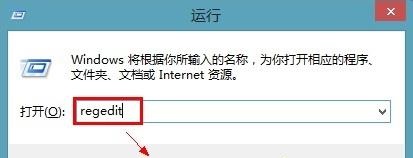
2. Rufen Sie den Registrierungseditor auf, klicken Sie auf „HKEY_LOCAL_MACHINESystemCurrentControlSetControlSession ManagerMomoryManagement“, suchen Sie rechts nach „LargeSystemCache“ und doppelklicken Sie, um ihn zu öffnen.
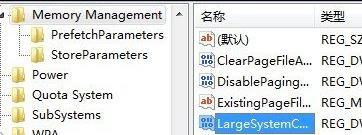
3. Ändern Sie im sich öffnenden Fenster die „numerischen Daten“ in „5“ und klicken Sie zum Speichern auf „OK“.

4. Doppelklicken Sie, um „SecondLevelDataCache“ zu öffnen, ändern Sie die numerischen Daten in „512“ und klicken Sie zum Speichern auf „OK“.
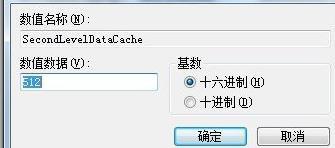
5. Suchen Sie abschließend nach „DisablePagingExecutive“ und doppelklicken Sie, um es zu öffnen. Ändern Sie die „Wertdaten“ im Fenster auf „1“ und klicken Sie zum Speichern auf „OK“.
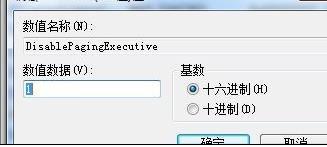
Das obige ist der detaillierte Inhalt vonSo maximieren und optimieren Sie die physische Speicherleistung von Win7. Für weitere Informationen folgen Sie bitte anderen verwandten Artikeln auf der PHP chinesischen Website!
 PHP-Tutorial
PHP-Tutorial
 Was ist der Grund, warum der Computerbildschirm schwarz ist, der Computer jedoch eingeschaltet ist?
Was ist der Grund, warum der Computerbildschirm schwarz ist, der Computer jedoch eingeschaltet ist?
 So ändern Sie die Hintergrundfarbe eines Wortes in Weiß
So ändern Sie die Hintergrundfarbe eines Wortes in Weiß
 Was sind die vier Big-Data-Analysetools?
Was sind die vier Big-Data-Analysetools?
 So lösen Sie Probleme beim Parsen von Paketen
So lösen Sie Probleme beim Parsen von Paketen
 Win10-Tutorial zum Abrufen von Arbeitsplatzsymbolen
Win10-Tutorial zum Abrufen von Arbeitsplatzsymbolen
 Was ist Spring MVC?
Was ist Spring MVC?
 JavaScript:void 0
JavaScript:void 0




